ROUTE
| Menu “Routebeschr.” |
Klik op het beginscherm op “Menu” > “Navigatie” > “NAV” > “Route” om naar de volgende menu’s te gaan: - “Route bewerken”; - “Route annuleren”; - “Verkeer op de route”; - “Vermijdingen”; - “Overzicht”; - “Routeopties”. | |
Voorzorgen betreffende de navigatie
Het gebruik van het navigatiesysteem vervangt in geen enkel geval de verantwoordelijkheid noch de oplettendheid van de bestuurder tijdens het rijden van de auto.
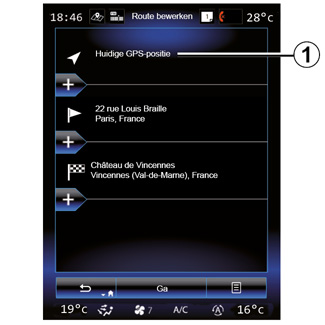
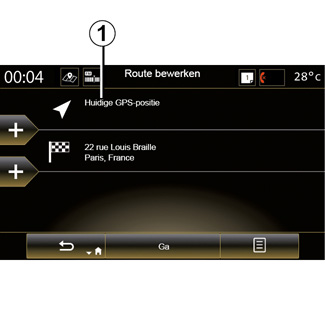
| “Route bewerken” | |
Opmerking: dit menu is beschikbaar als er een route is opgeslagen. Als dit niet het geval is, kunt u een route aanmaken door de functie “Nieuwe route” te selecteren. Een vertrekpunt bepalen Om een vertrekpunt in te stellen op de route, drukt u op 1, “Beginpunt instellen” en daarna op “Nieuw punt instellen”. | ||
Bepaal een punt op dezelfde manier als wanneer u een bestemming invoert. Standaard is het vertrekpunt uw huidige GPS -positie.
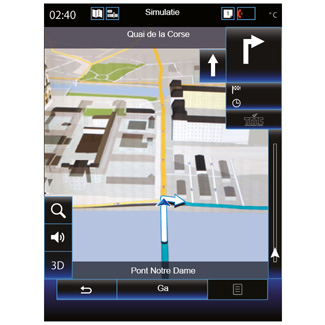
Nadat uw startpositie is ingesteld, kunt u de route naar de bestemming simuleren. Druk op de knop “Ga”. Zodra uw route is gepland, drukt u op de optie “Route simuleren” in het submenu.
Een bestemming toevoegen
Druk om een nieuwe bestemming te bepalen op 3 en voer vervolgens de gewenste bestemming in. U kunt een nuttige plaats (NP) selecteren zoals hierboven beschreven.

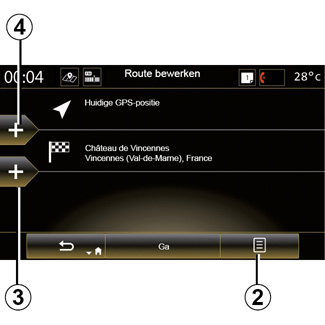
Toevoegen van een etappe
Druk op 4 tussen het begin- en eindpunt om tussenstops in uw route in te voegen (bijv. als u via een specifieke plaats wilt rijden om iemand op te pikken). Bepaal een punt op dezelfde manier als wanneer u een bestemming invoert. Uw systeem berekent vervolgens een nieuwe route via de gewenste tussenstop(s) tot aan uw eindbestemming.
Submenu 2
Het submenu 2 geeft toegang tot de volgende functies:
- Selecteren en wissen: met deze functie kunt u bepaalde etappes van de route wissen, of de volledige route.
- “Herschikken”: u kunt uw lijst met etappes handmatig opnieuw indelen.
Om uw route te bevestigen, drukt u op “Ga” onderaan op het scherm. Het systeem berekent de nieuwe route en de begeleiding begint.
| “Route annuleren” | |
Selecteer deze functie om de huidige navigatie te stoppen. | ||
| “Verkeer op de route” | |
Met deze functie kunt u de kaart met verkeersinformatie tijdens de route weergeven. | ||
| “Vermijdingen” | |
Om bepaalde delen van de route te vermijden (bijv. als er files zijn die niet door het verkeersinformatiesysteem zijn gesignaleerd), selecteert u “Vermijdingen” in het menu “Routebeschr.”. U kunt ervoor kiezen om de volgende items te vermijden: - “Speciale secties vermijden”: om een bepaald wegtype op de route te vermijden. U kunt bijvoorbeeld een gedeelte van een autosnelweg of een veerboot vermijden. | ||
- “Navigatiegedeelte”: om een voorkeursafstand aan te geven waar de geplante route moet worden vermeden. Het schermt geeft de afstand, het vermeden gedeelte van de route en de omleiding op de kaart weer. Bovenaan op het scherm ziet u het verschil in afstand en geschatte duur van de route ten opzichte van de oorspronkelijke route.
- “Specifieke weg vermijden”: om een weg op uw route te vermijden. U kunt bijvoorbeeld een weg vermijden waarop u druk verkeer verwacht maar die niet wordt gesignaleerd door het verkeersinformatiesysteem.
- “Oorspronkelijke route herstellen”: om de omleidingen die u eerder had bepaald, te annuleren.
In elk geval verschijnt een navigatiescherm waarop u het vermeden gedeelte, de omleiding en het geschatte verschil in afstand en tijd ten opzichte van uw oorspronkelijk berekende route kunt zien.
Klik op “Accept.” om uw instellingen te bevestigen.
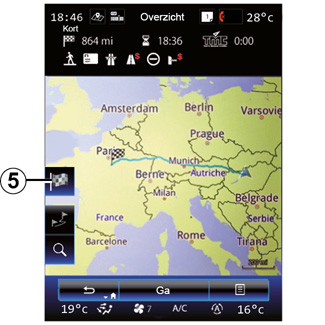
| “Overzicht” | |
U kunt een overzicht van de route bekijken door te drukken op “Overzicht” in het menu “Route” of nadat u een bestemming hebt geselecteerd en de route is berekend. Het multimediasysteem geeft informatie weer over uw reis (afstand, reistijd, wegtypen, verkeer, enz). Gebruik 5 voor een preciezer beeld van uw bestemming met een ingeschakelde route. | ||
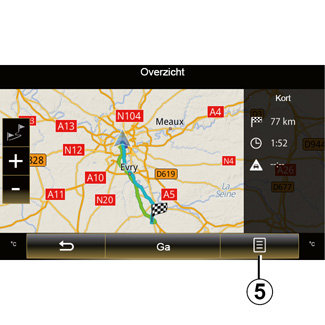
Submenu 5
Druk op 5 om toegang te krijgen tot de volgende functies:
- “Alternatieve routes”;
- “Routebeschr.”;
- “Routeopties”;
- “Route in adresboek zetten”;
- “Route simuleren”.
raadpleeg het hoofdstuk “Een bestemming invoeren” voor meer informatie.
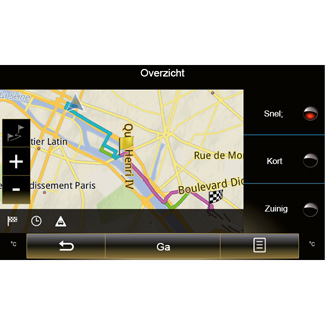
| “Routeopties” | |
“Routetype” Met deze functie kunt u de huidige routeberekeningsmethode wijzigen en de route opnieuw berekenen. Wanneer u dit routetype kiest, stelt u daarmee eveneens de standaardrouteberekeningsmethode voor volgende routeberekeningen in. Raadpleeg voor meer informatie over de verschillende routeberekeningsmethodes het hoofdstuk “Kaartinstellingen”. | ||
Routevoorkeuren De routevoorkeuren zijn beperkingen die van invloed zijn op de berekening van de route. Raadpleeg voor meer informatie het hoofdstuk “Kaartinstellingen”. |







